ブルーレイレコーダーを使って、録画した番組をブルーレイディスクにダビングするのはよくありますね。で、エラーでブルーレイディスクへのダビングができないってあったことがありますか。そんな場合、どんな原因が考えられますか。どうしたらブルーレイにダビングができないトラブル問題を治れますか。
本文では、Blu-rayレコーダーを使ってブルーレイへのダビングができない場合に出てしまったエラー及びその対処法をまとめてご紹介いたしますので、録画した番組をBlu-rayにダビングできない時にお役に立てれば嬉しいです。

ブルーレイダビング できない
ブルーレイにダビングできないと、ブルーレイディスクとブルーレイレコーダーの両方から考えられます。
ブルーレイディスクをブルーレイレコーダーに入れましたが、正常に認識されないと、Blu-rayへダビングできないのは当然です。
➤ Blu-rayレコーダーでのダビングに対応しているディスクであるかを確認します。
➤ ディスクに指紋、汚れ、ほこりなどがあると、柔らかい布でディスクの中心から周りに向かって直線的に拭き取ってください。
➤ ディスクに傷があると、記録状態が悪くなり、読み込まれなくなる可能性が高いので、新しいディスクを使うのをおすすめ。
➤ ブルーレイレコーダー本体のソフトウェアを最新バージョンにアップデートすると、一部のブルーレイディスクへダビングできないトラブル問題を治れます。
ブルーレイディスクが正常に読み込まれますが、「容量がいっぱいです」、「このディスクは操作できません」、「ダビングできないディスクです」、「問題が発生したため、正常にダビングされませんでした」とかのエラーメッセージが表示され、ディスクへダビングできないと、対応する対処法がエラーメッセージ次第です。
➤ 「容量がいっぱいです」と出てしまったら、新しいディスクを使ってください。
➤ 「このディスクは操作できません」または「ダビングできないディスクです」と表示されたら、Blu-rayレコーダー本体で録画・ダビングに利用できるディスクかを確認します。
➤ 「問題が発生したため正常にダビングされませんでした」または「初期化できませんでした」と表示される場合、ブルーレイレコーダーをリセットしてみてください。
➤ 「12時間を越えるダビングはできません」と出てしまったら、ダビングするタイトルが12時間を超えないように分割してダビングしてください。
他に、ブルーレイにダビング中の電源落ちるとか、休止状態に陥るとか、レコーダーの温度が高すぎるとかの原因で、ブルーレイレコーダー本体が正常に機能できなくなり、Blu-rayディスクへのダビングもできなくなります。
市販やレンタルブルーレイをブルーレイディスクにダビングしようとしても、Blu-rayへダビングできないのもよくあることでしょう。ここでは、Windows 10/8.1/8/7Vista/XPに対応したAnyMP4 ブルーレイコピーをおすすめします。
このブルーレイコピーはブルーレイディスクを丸ごとにブルーレイディスクにコピーし、ブルーレイフォルダ、ISOイメージファイルとしてバックアップし、ブルーレイフォルダ/ISOイメージファイルをブルーレイディスクにダビングすることができます。それに、「フルコピー」、「メインムービー」、「クローン」、「データを書き込む」という4つのコピーモードを提供していますので、丸ごとにブルーレイからブルーレイへダビングするか、ブルーレイのメインムービーのみを選択してダビングするか、ブルーレイを1:1の比率でダビングするなどを選択できます。
![]() 安全性確認済み
安全性確認済み
ブルーレイダビングを無料ダウンロード
このブルーレイダビングソフトを無料ダウンロードして、お使いのパソコンにインストールして起動させます。
ソースブルーレイディスクとターゲットを選択
ソースブルーレイディスクをパソコンのブルーレイドライブに挿入してから、このブルーレイダビングの画面にある「ソース」からブルーレイディスクを選択できます。一般的なPCには一つのドライブしか搭載されていますので、一応、「ターゲット」をBDフォルダまたはISOファイルとして設定してください。
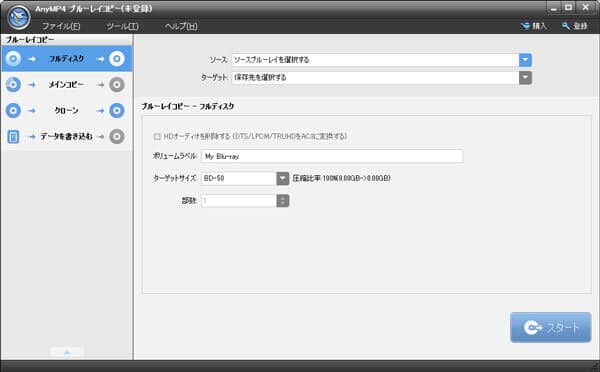
ブルーレイディスクを読み込む
ブルーレイコピーモードを選択
自分の必要に応じて、「フルディスク」、「メインコピー」、「クローン」などのコピーモードを選択します。例えば、ブルーレイからブルーレイへダビングする場合、「フルディスク」を選んでください。
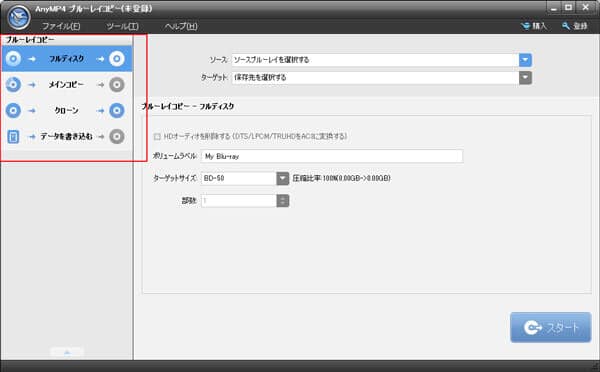
ブルーレイディスクをコピーするモードを選択
ブルーレイをダビング
最後、ボリュームラベルを設定して、「スタート」をクリックして、ブルーレイディスクからブルーレイフォルダまたはISOイメージファイルのダビングができます。
完了後、ソースブルーレイを取り外し、1枚空白のBlu-rayディスクを挿入して、「データを書き込む」モードでは、ブルーレイディスクに書き込み、焼けば結構です。
このブルーレイダビングでは、市販ブルーレイやレンタルブルーレイに施されたコピーガードを解除し、リージョンコードをフリー化して、ブルーレイディスクにダビングし、BD-50をBD-25に圧縮してコピーすることができます。
推薦文章

このページでは感動アニメDVDをリッピングする方法をみんなにご紹介いたします。また、人気の感動、泣けるアニメもランキング形式でご紹介したいと思います。

DVDビデオデータを格納するVideo_TSをISOに変換して、広くマルチメディアで使用され再生する可能ですか?このページではVideo_TSをISOに変換する方法を紹介します。

レンタル・自作DVDディスクをリッピングしてパソコンに保存したいなら、DVD リッピングソフトは不可欠です。ここでは、使い易い、安全のDVD リッピングソフトを紹介します。

DVD-9(片面二層)をDVD-5(片面一層)に圧縮する場合は、どんな方法はありますか?本文より。DVD9とDVD5の間の区別やびそれぞれの特徴、及び圧縮する方法を紹介します。